
Aprende en Comunidad
Avalados por :





¡Acceso SAP S/4HANA desde $100!
Acceso a SAPComo personalizar as cores em um arquivo Excel gerado a partir de um ALVGRID
- Creado 01/03/2024
- Modificado 01/03/2024
- 8 Vistas
Freqüentemente precisamos exportar o resultado de um ALVGRID como um arquivo Excel usando a seguinte utilidade padrão:
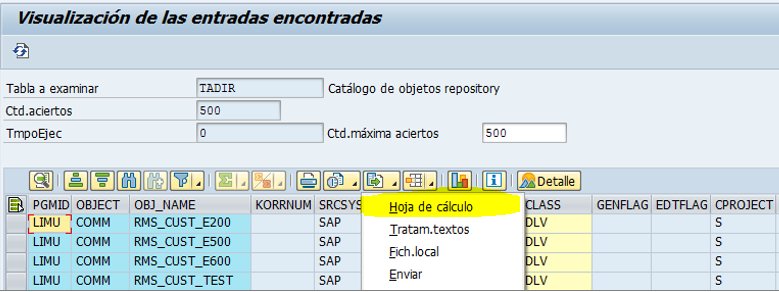
Obtendo um resultado semelhante ao seguinte:
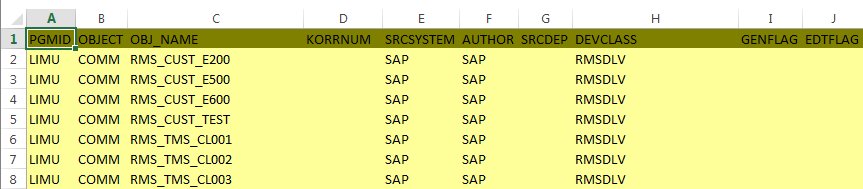
O arquivo é sempre gerado com essas mesmas cores para os cabeçalhos e células, que estão predefinidos. Essas cores correspondem a uma paleta predefinida para o Microsoft Excel e têm os valores 16 e 32, respectivamente.
A tabela de cores completa com seus valores correspondentes pode ser encontrada no seguinte caminho:
http://blogs.itpro.es/exceleinfo/files/2014/05/Tabla-de-56-colores-en-Excel.png
No entanto, é possível alterar essas cores por outras personalizadas, modificando os valores na tabela COLORSEXC. Ao revisar o conteúdo desta tabela em nosso sistema, pode ser que não contenha nenhum valor, portanto, usará os valores predefinidos.

Então, adicionamos um registro para definir as novas cores. Você pode indicar o nome de usuário se a alteração for necessária apenas para um usuário específico. Se deixar em branco, os novos valores serão aplicados a todos os usuários.
![]()
Sin respuestas
 No hay respuestas para mostrar
Se el primero en responder
No hay respuestas para mostrar
Se el primero en responder
© 2025 Copyright. Todos los derechos reservados.
Desarrollado por Prime Institute

